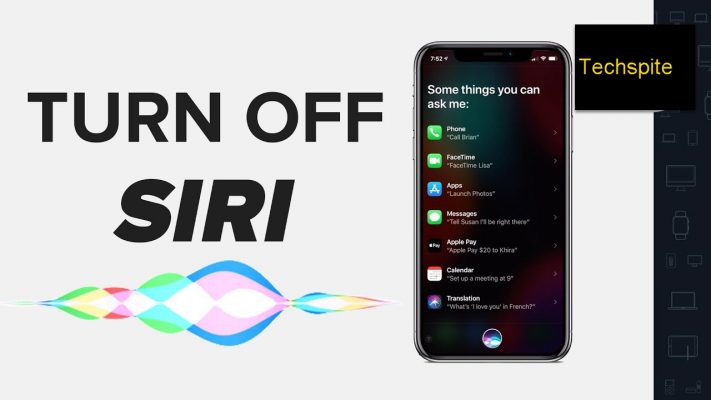В этой статье я расскажу вам, как отключить Siri в iOS и macOS. Siri — это персональный помощник с голосовым управлением, который также можно назвать виртуальным помощником. Большинству людей нравится Siri, потому что мы можем выполнять свою работу проще и быстрее. Вы также можете легко найти любое приложение, если хотите сделать это быстрее. Siri можно отключить на iPad, iPod и macOS, если вы больше не хотите ее использовать. Siri имеет доступ к любому приложению на вашем устройстве Apple, например, к массажу, почте, картам, контактам, Safari и многим другим. Если вы хотите работать на своем устройстве без использования Siri или она мешает вам работать, вы можете отключить ее навсегда. Итак, это может быть еще одна причина для отключения Siri. Тогда вам нужно выполнить следующие действия.
Функция Siri впервые появилась на iPhone 4s. Apple приняла это как лучшее решение для пользователей. Большинству людей не нравится Siri, потому что они хотят делать свою работу самостоятельно. Но некоторым людям Siri нравится, и они хотят использовать ее. Siri доступна на iPhone, iPad, iPod touch, Apple Watch, Home Pod и Mac (macOS High Sierra, macOS 10.14 Mojave и macOS 10.15 Catalina). Siri создана и разработана для людей, и когда вы говорите Siri, чтобы найти приложение, оно автоматически появляется на экране вашего устройства. Вы можете задать вопрос, тогда она сможет найти ответ на него в Google, если Siri не знает ответа. Итак, давайте разберемся с функцией и выполним следующие шаги, чтобы отключить Siri на iOS, macOS и т.д.
Что такое Siri?
Siri — это виртуальный помощник, входящий в состав операционных систем iOS, iPad, watchOS, macOS, tvOS и audio компании Apple Inc. Помощник использует голосовые запросы и естественно-языковой пользовательский интерфейс, чтобы отвечать на вопросы, давать рекомендации и выполнять действия, делегируя запросы набору интернет-сервисов.
- Первоначальный выпуск: 12 октября 2011 г.: 7 лет.
- Разработчик: Siri разработан компанией Apple.
- Язык программирования: Objective-C.
- Платформы: iPhone, iPad, iPod touch, Macintosh, Apple TV, Apple Watch, HomePod.
Функции Siri
- Быстрые команды в настройках
- Предложения Siri
- Быстрые команды Siri в сторонних приложениях
- Пользовательские быстрые команды Siri в приложении «Быстрые команды»
- Дополнительная информация о еде
- Пароли связки ключей iCloud
- Дополнительные инструменты для просмотра определенных фотографий в приложении «Фото»</li >
- Более 50 различных пар перевода
- Поддержка фонарика
- Найти мой iPhone
Как отключить Siri в iOS
Итак, пришло время отключить Siri в iOS с очень простыми шагами. Чтобы отключить Siri, вы должны следовать приведенным ниже инструкциям. Этот метод будет работать на iPhone, iPad, iPod, Apple Watch.
Шаг 1.Прежде всего, вам нужно нажать на настройку вашего устройства.
Шаг 2. Когда настройка появится на вашем экране, вам нужно прокрутить вниз, и там будет вариант Siri & Поиск, нажмите на это.
 Siri & Поиск
Siri & Поиск
Шаг 3.Затем в опции «Спросите Siri» вам нужно отключить Нажмите «Домой» для Siri.
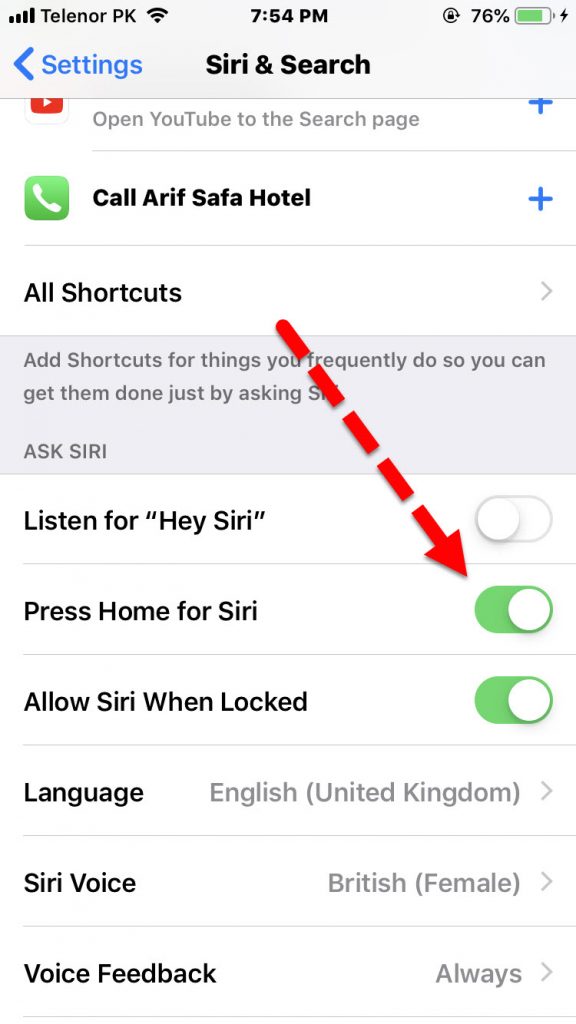
Отключите
Шаг 4. Затем появится еще одно всплывающее окно, после чего вам нужно нажать Отключить Siri.
 Отключить Siri
Отключить Siri
Как отключить Siri в macOS
Выше было руководство по отключению Siri в iOS. А приведенный ниже метод предназначен для macOS Mojave, macOS High Sierra, macOS Catalina.
Шаг 1. Прежде всего, вам нужно нажать на значок яблока, который находится на верхний левый угол экрана.
Шаг 2. Затем вам нужно нажать на настройку.
Шаг 3. После этого нажмите значок Siri на панели настроек.< /p>
Шаг 4. Нажмите, чтобы снять флажок «Включить спрашивать Siri».
Вывод:
Это все о том, как отключить Siri в iOS и macOS. Надеюсь, это полезно для вас. Если у вас есть какие-либо вопросы или проблемы, не стесняйтесь комментировать ниже. Не забудьте оставить отзыв об этой статье.